Современные программы функционируют достаточно стабильно, однако иногда в их работе случаются внутренние ошибки. Это приводит к тому, что приложение перестает отвечать на запросы пользователя и зависает. Рассмотрим, как следует поступать в подобных ситуациях.
Если программа перестала реагировать на щелчки кнопкой мыши на своих элементах, прежде всего перестаньте щелкать в надежде «оживить» таким образом «уснувшее» приложение и немного подождите. Возможно, утилита обрабатывает какую-либо сложную инструкцию, которую вы задали ей ранее, и для этого требуется определенное время. Все действия, которые вы попытаетесь выполнить в этот момент, программа не проигнорирует, а поставит в очередь на выполнение, что еще больше усугубит ситуацию.
Если ожидание не помогло, придется попытаться закрыть программу, несмотря на то, что все несохраненные данные будут при этом утеряны. При попытке закрыть зависшую утилиту может появиться предупреждение, в котором нажатием соответствующей кнопки вам предстоит выбрать одно из двух действий: принудительно завершить работу приложения (Закрыть программу) или вернуться в состояние ожидания (Ожидание отклика программы).
В вашей системе обнаружено превышение времени ожидания ответа драйвера AMD!
Если неотвечающая программа будет закрыта успешно, система попытается найти решение проблемы в Интернете и может предложить вам отправить в Microsoft отчет о возникшей неисправности. Вряд ли имеет смысл это делать, однако выбор действия остается за вами. В зависимости от того, каким он будет, нажмите кнопку Отправить сведения или Отмена.
Если все вышеописанные действия по «реанимации» или закрытию зависшей программы не дают результата, следует обратиться к Диспетчеру задач Windows.
В открывшемся окне на вкладке Приложения вы увидите список всех запущенных в данный момент программ, а также комментарий относительно стабильности их работы. Справа от названия зависшего приложения будет примечание Не отвечает. Нужно выделить щелчком эту программу в списке и нажать кнопку Снять задачу.
Если зависшее приложение не закрылось даже после этой процедуры, попробуйте выполнить следующее. Щелкните правой кнопкой мыши на значке программы в списке и выполните команду Перейти к процессу. При этом вы попадете на вторую вкладку Диспетчера задач -Процессы, где в списке будет выделен процесс, соответствующий зависшему приложению. Нажмите кнопку Завершить процесс и подтвердите свое намерение в появившемся диалоговом окне.
Вы можете также столкнуться с ситуацией, когда значок зависшей программы исчезает с вкладки Приложения, но при попытке загрузить процесс снова появляется сообщение, что процесс запущен и для продолжения работы вам следует закрыть данную программу. В таких случаях нужно самостоятельно перейти на вкладку Процессы, а затем найти запущенное приложение и завершить его вручную с помощью команды Завершить процесс.
Рекомендуем для просмотра:
- Компоненты безопасности Windows 7 — 13/11/2012 11:14
- Совместимость старых программ с Windows 7 — 13/11/2012 11:03
- Автоматически запускаемые приложения — 13/11/2012 10:59
Источник: cmd4win.ru
2 СПОСОБА ИСПРАВИТЬ ► В вашей системе обнаружено превышение времени ожидания ответа драйвера AMD!
Изменяем время ожидания программ
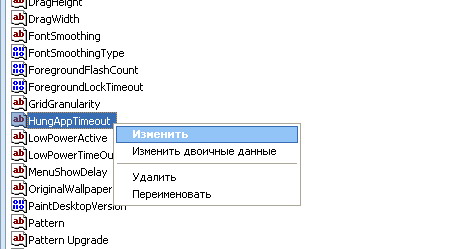
В Windows XP есть определенное время, которое дается программе на работу в фоновом режиме, то есть если программа зависла, то она какое-то время будет висеть в памяти, пока не будет заморожена. Обычно это время слишком велико, но иногда бывает и наоборот (например: сложные математические вычисления, бывает программа закрывается, так и не успев сосчитать все необходимое). Во избежании этого выставляем тайм-аут для программ:
- Запускаем Пуск -> Выполнить -> regedit
- Ищем ветвь реестра HKEY_CURRENT_USERControl PanelDesktop
- Правой кнопкой нажимаем на параметре HungAppTimeout и выбираем пункт Изменить
- Изменяем значение на необходимое.
- Перезагружаем компьютер
Источник: www.oszone.net
Что делать если загрузка приложения зависла на “Ожидание”
Если вы столкнулись с проблемой, при которой приложение зависает на этапе загрузки и постоянно висит статус “Ожидание”, мы подготовили несколько советов, которые помогут вам решить эту проблему.

1. Проверьте доступны ли сервера Apple
Да, бывает и такое, зайдите на специальную страницу Apple и убедитесь в том, что все сервисы работают, в том числе App Store.
2. Перезагрузка
Самое популярное и действенное решение – “выключите пожалуйста свое устройство и снова включите”
Удерживайте кнопку питания, а затем проведите пальцем по надписи “Выключить”. Удерживайте кнопку питания еще раз для включение iOS устройства.
После перезагрузки устройства, статус должен смениться с “Ожидание” на “Загрузка”.
3. Скачайте приложение снова

Если перезагрузка не помогла, найдите приложение в App Store и попробуйте еще раз загрузить его.
4. Проверьте Wi-Fi
Если приложение не загружается, это может быть проблема с Wi-Fi. Попробуйте перезагрузить маршрутизатор или переключитесь на другую сеть.
5. Выход из App Store
Попробуйте выйти из App Store и повторно войти в систему. В App Store на странице Подборка пролистайте в самый низ, чтобы выйти.
6. Сброс настроек
Если все перечисленные способы не помогли, тогда вам, возможно, потребуется выполнить сброс настроек вашего iOS-устройства. Это приведет к сбросу настроек App Store и может помочь в решении вашей проблемы, остановив зависшую загрузку.
Зайдите в раздел “Настройки” -> “Основные” -> “Сброс” -> “Сбросить все настройки”

Это приведет к сбросу всех настроек, но ваши данные останутся.
После того, как вы сделаете это, перезагрузите устройство и попробуйте еще раз загрузить приложение.
7. Удалите приложение из настроек
Попробуйте удалить приложение в разделе “Управлять”. Он находится в “Настройки” -> “Основные” -> “Хранилище и iCloud”.

Нажмите на приложение, которое зависло и удалите его.
Затем сделайте жесткую перезагрузку, удерживая кнопку Домой и Power/Sleep.
8. Жесткий сброс
! Это крайняя мера, чтобы сбросить устройство до заводского состояния.
Это означает, что вы потеряете все свои данные и настройки. Так что, прежде чем это делать, создайте резервную копию через iTunes или iCloud.

Затем перейдите в раздел “Настройки” -> “Основные” -> “Сброс” -> “Стереть контент и настройки”.
Источник: it-here.ru